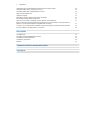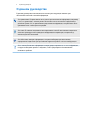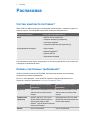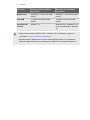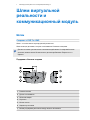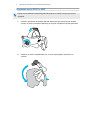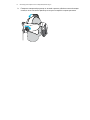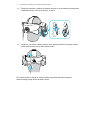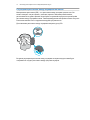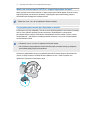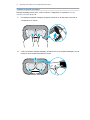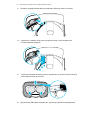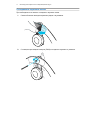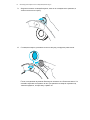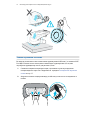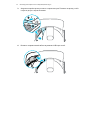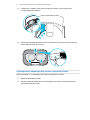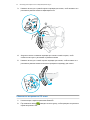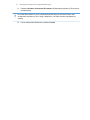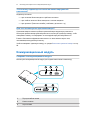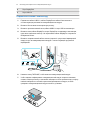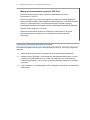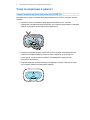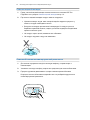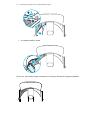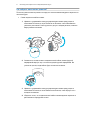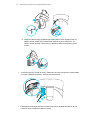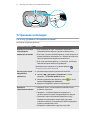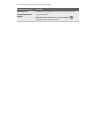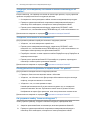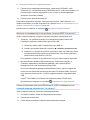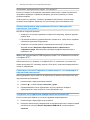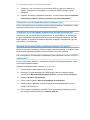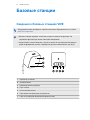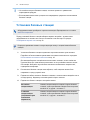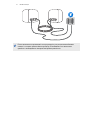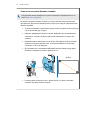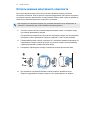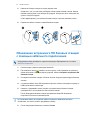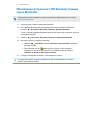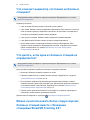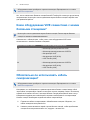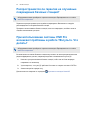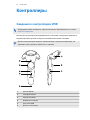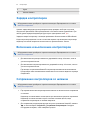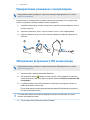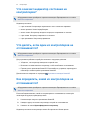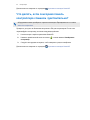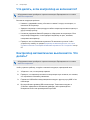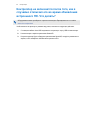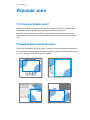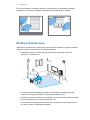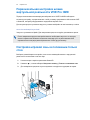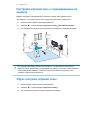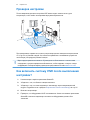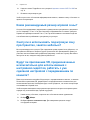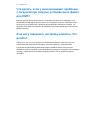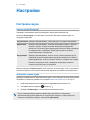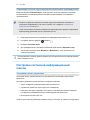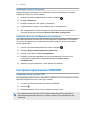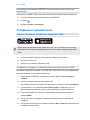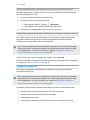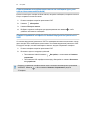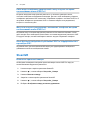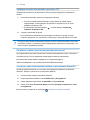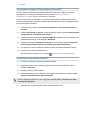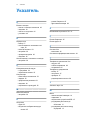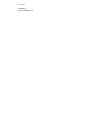VIVE Pro HMD Руководство
пользователя

Содержание
Распаковка
Состав комплекта поставки? 5
Каковы системные требования? 5
Шлем виртуальной реальности и коммуникационный модуль
Шлем 7
Коммуникационный модуль 24
Уход за изделием и ремонт 27
Устранение неполадок 33
Базовые станции
Сведения о базовых станциях VIVE 39
Установка базовых станций 40
Советы по настройке базовых станций 42
Использование монтажного комплекта 43
Обновление встроенного ПО базовых станций с помощью кабельного подключения 44
Обновление встроенного ПО базовой станции через Bluetooth 45
Что означает индикатор состояния на базовых станциях? 46
Что делать, если одна из базовых станций не определяется? 46
Можно ли использовать более старую версию базовых станций вместе с базовыми станциями SteamVR
Tracking 2.0? 46
Какое оборудование VIVE совместимо с моими базовыми станциями? 47
Обязательно ли использовать кабель синхронизации? 47
Распространяется ли гарантия на случайные повреждения базовых станций? 48
При использовании системы VIVE Pro возникают проблемы в работе ТВ-пульта. Что делать? 48
Контроллеры
Сведения о контроллерах VIVE 49
Зарядка контроллеров 50
Включение и выключение контроллеров 50
Сопряжение контроллеров со шлемом 50
Прикрепление ремешков к контроллерам 51
Обновление встроенного ПО контроллера 51
Что означает индикатор состояния на контроллерах? 52
Что делать, если один из контроллеров не отслеживается? 52
Как определить, какой из контроллеров не отслеживается? 52
Что делать, если сенсорная панель контроллера слишком чувствительна? 53
Что делать, если контроллер не включается? 54
Контроллер автоматически выключается. Что делать? 54
Контроллер не включается после того, как я случайно отключил его во время обновления встроенного ПО.
Что делать? 55
Игровая зона
Что такое игровая зона? 56
Планирование игровой зоны 56
Выбор игровой зоны 57
2 Содержание

Первоначальная настройка шлема виртуальной реальности VIVE Pro HMD 58
Настройка игровой зоны в положении только стоя 58
Настройка игровой зоны с передвижением по комнате 59
Сброс настроек игровой зоны 59
Проверка настройки 60
Как включить систему VIVE после выполнения настройки? 60
Каков рекомендуемый размер игровой зоны? 61
Смогу ли я использовать под игровую зону пространство, занятое мебелью? 61
Будут ли приложения VR, предназначенные исключительно для использования с настройкой сидя/стоя,
работать с уже сделаной настройкой с передвижением по комнате? 61
Что делать, если у меня возникают проблемы с загрузкой при загрузке установочного файла для VIVE? 62
Я не могу завершить настройку комнаты. Что делать? 62
Настройки
Настройки звука 63
Настройки системной информационной панели 64
Настройки приложения VIVEPORT 65
Телефонные уведомления 66
SteamVR 69
Товарные знаки и авторские права
Указатель
3 Содержание

О данном руководстве
В данном руководстве пользователя мы используем следующие символы для
обозначения полезной и важной информации.
Это примечание. В примечаниях часто дается дополнительная информация, например
о том, что произойдет, если вы решите выполнить или не выполнить определенное
действие. Кроме того, в примечаниях представлена информация, которая может быть
применима лишь к некоторым ситуациям.
Это совет. В советах описываются альтернативные способы выполнения конкретного
этапа или процедуры либо приводится информация о параметрах, которые могут
оказаться для вас полезными.
Это обозначает важную информацию, которая необходима для выполнения
определенной задачи или для достижения корректной работы той или иной функции.
Этот значок обозначает информацию о мерах предосторожности, то есть информацию,
которую необходимо принять к сведению, чтобы предотвратить возникновение
возможных проблем.
4 О данном руководстве

Распаковка
Состав комплекта поставки?
Шлем VIVE Pro HMD комплектуется следующими компонентами, с помощью которых вы
сможете ощутить полный эффект присутствия в виртуальной реальности.
Основной компонент Аксессуары (принадлежности)
Шлем § Кабель шлема (подключен)
§ Лицевая накладка (установлена)
§ Чистящая салфетка
§ Заглушка отверстия для наушников (2)
Коммуникационный модуль § Блок питания
§ Кабель DisplayPort
™
§ Кабель USB 3.0
§ Монтажная площадка
В комплектацию также входит документация, в том числе руководство по безопасности и
стандартам и гарантийный талон.
Каковы системные требования?
Чтобы использовать шлем VIVE Pro HMD, ваш компьютер должен соответствовать
следующим системным требованиям.
Для того чтобы проверить, готов ли ваш ПК к работе с виртуальной реальностью,
загрузите и запустите приложение Vive Quick Compatibility Check.
Компонент Рекомендуемые системные
требования
Минимальные системные
требования
Процессор Intel
®
Core
™
i5-4590/AMD FX
™
8350
аналогичная или более новая
модель
Intel Core i5-4590/AMD FX 8350
аналогичная или более новая
модель
Графический
процессор
NVIDIA
®
GeForce
®
GTX 1070/ /
Quadro P5000 аналогичная или
более новая модель, AMD
Radeon
™
Vega 56 аналогичная или
более новая модель
NVIDIA GeForce GTX 970, AMD
Radeon R9 290 аналогичная или
более новая модель
Память ОЗУ 4 Гб или выше ОЗУ 4 Гб или выше
5 Распаковка

Компонент Рекомендуемые системные
требования
Минимальные системные
требования
Видеовыход DisplayPort 1.2 или более новая
модель
DisplayPort 1.2 или более новая
модель
Порт USB 1x USB 3.0 или более новая
модель
1x USB 3.0 или более новая
модель
Операционная
система
Windows
®
10 Windows 7 SP1, Windows 8.1 или
более поздней версии, Windows
10
§ Перед использованием VIVE Pro HMD с Windows 7 SP1 необходимо загрузить и
установить последние обновления драйверов.
§ Для максимально эффективного использования функции сквозного отображения
двойной камеры настоятельно рекомендуется обновить ОС до версии Windows 10.
6 Распаковка

Шлем виртуальной
реальности и
коммуникационный модуль
Шлем
Сведения о VIVE Pro HMD
Шлем – это ваше окно в мир виртуальной реальности.
Шлем оснащен датчиками, которые отслеживаются базовыми станциями.
Датчики на шлеме чувствительны к внешним воздействиям. Не закрывайте линзы
датчиков, включая линзы бесконтактного датчика приближения. Берегите их от
царапин.
Передняя и боковая сторона
1 Ремешок шлема
2 Датчик отслеживания
3 Объектив камеры
4 Наушники
5 Кнопка шлема
6 Индикатор состояния
7 Кнопка регулировки расстояния между лицом и объективом
7 Шлем виртуальной реальности и коммуникационный модуль

Задняя сторона
1 Фиксатор кабеля на шлеме
2 Кабель шлема
3 Кнопка регулировки громкости
4 Поворотный регулятор
5 Подкладка для головы
6 Кнопка отключения микрофона
Нижняя и внутренняя сторона
1 Накладка для носа
2 Кнопка регулировки расстояния между лицом и объективом
3 Микрофон
4 Ручка IPD (расстояние между окулярами)
5 Лицевая накладка
6 Датчик приближения
7 Окуляры
8 Шлем виртуальной реальности и коммуникационный модуль

Надевание шлема VIVE Pro HMD
Перед использованием шлема виртуальной реальности снимите защитную пленку с
окуляров.
1. Ослабьте крепление наушников, вращая поворотный регулятор против часовой
стрелки, а затем отсоедините фиксатор на липучке на верхней стороне крепления.
2. Нажмите на шлем в направлении глаз, а затем отрегулируйте крепление на
затылке.
9 Шлем виртуальной реальности и коммуникационный модуль

3. Поверните поворотный регулятор по часовой стрелке и добейтесь плотной посадки
шлема, а затем застегните фиксатор на липучке на верхней стороне крепления.
10 Шлем виртуальной реальности и коммуникационный модуль

4. Поверните наушники в удобное положение на ушах, а затем нажмите на наушники в
направлении ушей, пока они на встанут на место.
5. Убедитесь, что кабель шлема проходит через фиксатор кабеля на задней стороне
шлема и расположен строго вдоль вашей спины.
При снятии шлема не забудьте сперва ослабить крепление наушников, вращая
поворотный регулятор против часовой стрелки.
11 Шлем виртуальной реальности и коммуникационный модуль

Регулировка расстояния между окулярами на шлеме
Межзрачковое расстояние (IPD) – это расстояние между центрами зрачков глаз. Вы
можете измерить это расстояние с помощью зеркала и миллиметровой линейки,
расположенной на уровне бровей. Используйте получившийся результат при настройке
расстояния между окулярами шлема. Такая индивидуальная настройка позволит получить
более качественный опыт погружения в виртуальную реальность.
Для изменения расстояния между окулярами поверните ручку IPD.
R
Во время регулировки расстояния между окулярами на экране внутри шлема будет
отображаться текущее расстояние между центрами окуляров.
12 Шлем виртуальной реальности и коммуникационный модуль

Можно ли использовать VIVE Pro c корректирующими очками?
Шлем подходит для использования с очками практически любой формы. Если вы носите
корректирующие очки большого размера, отрегулируйте расстояние между лицом и
объективом для комфортной посадки шлема.
Убедитесь в том, что очки не царапают объектив шлема.
Регулировка расстояния до объектива на шлеме
В некоторых случаях (например, если вы носите корректирующие очки большого размера,
или же у вас длинные ресницы) может возникнуть необходимость в увеличении
расстояния между лицом и объективом. Увеличивайте это расстояние только в случае
необходимости - чем ближе к глазам расположен объектив, тем лучше обзор во время
использования шлема.
§ Убедитесь в том, что очки не царапают объектив шлема.
§ Не пытайтесь отрегулировать положение объектива, не нажав кнопку регулировки
расстояния между лицом и объективом.
Нажмите и удерживайте кнопку регулировки расстояния между лицом и объективом на
шлеме, а затем потяните за объектив или надавите на него, чтобы отдалить или
приблизить объектив относительно лица.
L
13 Шлем виртуальной реальности и коммуникационный модуль

Замена лицевой накладки
Лицевую накладку можно снять, чтобы почистить. Подробнее см. в разделе Очистка
лицевой накладки на стр. 28.
1. Отсоедините лицевую накладку. Аккуратно потяните ее за оба конца, пока она не
отсоединится от шлема.
2. Чтобы установить лицевую накладку, вставьте выступ на лицевой накладке в паз на
шлеме, а затем совместите крючок и петлю.
14 Шлем виртуальной реальности и коммуникационный модуль

Подключение USB-устройства к VIVE Pro HMD
Можно подключить совместимое USB-устройство типа C стороннего производителя к
VIVE Pro HMD с помощью USB-кабеля.
1. Аккуратно потяните лицевую накладку за оба конца, пока она не отсоединится от
шлема.
2. Аккуратно откройте крышку отсека со стороны выступа. Потяните за крышку, чтобы
получить доступ к портам на шлеме.
15 Шлем виртуальной реальности и коммуникационный модуль

3. Вставьте соединительный кабель устройства в USB-порт типа C на шлеме.
4. Совместите и нажмите на выступы на крышке отсека, чтобы вставить их в
соответствующие отверстия.
5. Установите лицевую накладку на место, вставив выступ на ней в паз на шлеме, а
затем совместив крючок и петлю.
6. Другой конец USB-кабеля подключите к устройству стороннего производителя.
16 Шлем виртуальной реальности и коммуникационный модуль

Отсоединение наушников шлема
При необходимости вы можете отсоединить наушники шлема.
1. Снимите боковые накладки на ремешке рядом с наушниками.
2. С помощью крестовидной отвертки (PH00) отсоедините наушники от ремешка.
17 Шлем виртуальной реальности и коммуникационный модуль

3. Аккуратно потяните за каждый наушник, пока он не отсоединится от ремешка, а
затем отложите их в сторону.
4. С помощью отвертки установите на место заглушку, которую вы ранее сняли.
После отсоединения наушников обязательно положите их в безопасное место. Не
сжимайте наушники и не давите на них. При хранении не кладите наушники под
тяжелые предметы, которые могут сдавить их.
18 Шлем виртуальной реальности и коммуникационный модуль

Замена наушников на шлеме
Вы можете использовать свои совместимые аудионаушники USB типа C со шлемом VIVE
Pro HMD. Если вы хотите использовать совместимые аудионаушники 3,5 мм, вам
потребуется аудиоадаптер типа C для разъема 3,5 мм.
1. Сначала отсоедините наушники шлема, в противном случае звук продолжит
воспроизводиться через них. Подробнее см. в разделе Отсоединение наушников
шлема на стр. 17.
2. Аккуратно потяните лицевую накладку за оба конца, пока она не отсоединится от
шлема.
19 Шлем виртуальной реальности и коммуникационный модуль

3. Аккуратно откройте крышку отсека со стороны выступа. Потяните за крышку, чтобы
получить доступ к портам на шлеме.
4. Вставьте соединительный кабель наушников в USB-порт типа C.
20 Шлем виртуальной реальности и коммуникационный модуль
Страница загружается ...
Страница загружается ...
Страница загружается ...
Страница загружается ...
Страница загружается ...
Страница загружается ...
Страница загружается ...
Страница загружается ...
Страница загружается ...
Страница загружается ...
Страница загружается ...
Страница загружается ...
Страница загружается ...
Страница загружается ...
Страница загружается ...
Страница загружается ...
Страница загружается ...
Страница загружается ...
Страница загружается ...
Страница загружается ...
Страница загружается ...
Страница загружается ...
Страница загружается ...
Страница загружается ...
Страница загружается ...
Страница загружается ...
Страница загружается ...
Страница загружается ...
Страница загружается ...
Страница загружается ...
Страница загружается ...
Страница загружается ...
Страница загружается ...
Страница загружается ...
Страница загружается ...
Страница загружается ...
Страница загружается ...
Страница загружается ...
Страница загружается ...
Страница загружается ...
Страница загружается ...
Страница загружается ...
Страница загружается ...
Страница загружается ...
Страница загружается ...
Страница загружается ...
Страница загружается ...
Страница загружается ...
Страница загружается ...
Страница загружается ...
Страница загружается ...
Страница загружается ...
Страница загружается ...
Страница загружается ...
-
 1
1
-
 2
2
-
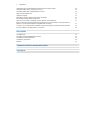 3
3
-
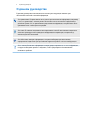 4
4
-
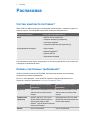 5
5
-
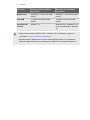 6
6
-
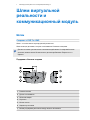 7
7
-
 8
8
-
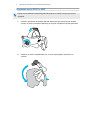 9
9
-
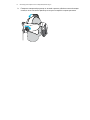 10
10
-
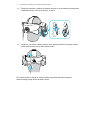 11
11
-
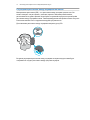 12
12
-
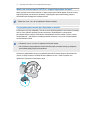 13
13
-
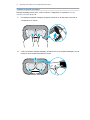 14
14
-
 15
15
-
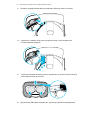 16
16
-
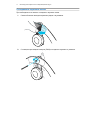 17
17
-
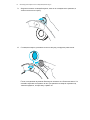 18
18
-
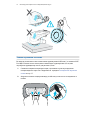 19
19
-
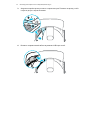 20
20
-
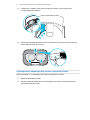 21
21
-
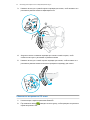 22
22
-
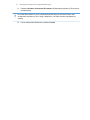 23
23
-
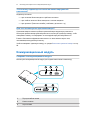 24
24
-
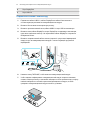 25
25
-
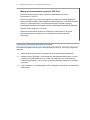 26
26
-
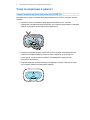 27
27
-
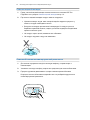 28
28
-
 29
29
-
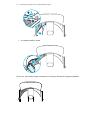 30
30
-
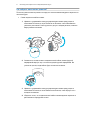 31
31
-
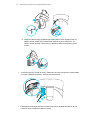 32
32
-
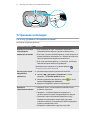 33
33
-
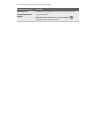 34
34
-
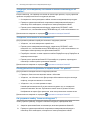 35
35
-
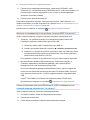 36
36
-
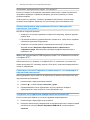 37
37
-
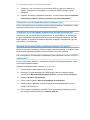 38
38
-
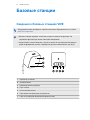 39
39
-
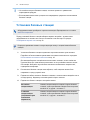 40
40
-
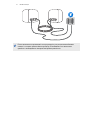 41
41
-
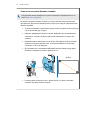 42
42
-
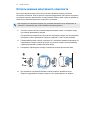 43
43
-
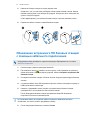 44
44
-
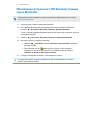 45
45
-
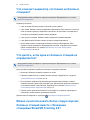 46
46
-
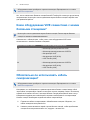 47
47
-
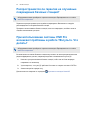 48
48
-
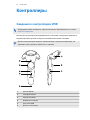 49
49
-
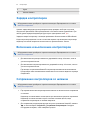 50
50
-
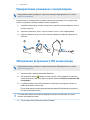 51
51
-
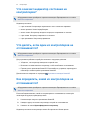 52
52
-
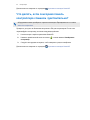 53
53
-
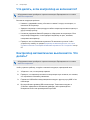 54
54
-
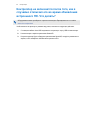 55
55
-
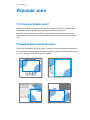 56
56
-
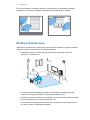 57
57
-
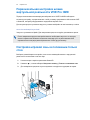 58
58
-
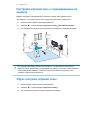 59
59
-
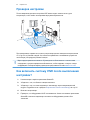 60
60
-
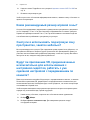 61
61
-
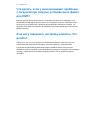 62
62
-
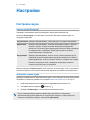 63
63
-
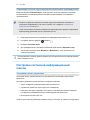 64
64
-
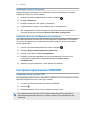 65
65
-
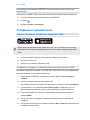 66
66
-
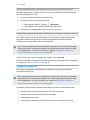 67
67
-
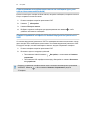 68
68
-
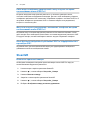 69
69
-
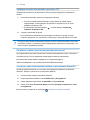 70
70
-
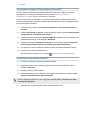 71
71
-
 72
72
-
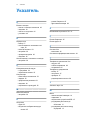 73
73
-
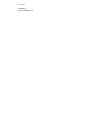 74
74
HTC Vive Pro Full Kit (99HANW006-00) Руководство пользователя
- Тип
- Руководство пользователя
- Это руководство также подходит для
Задайте вопрос, и я найду ответ в документе
Поиск информации в документе стал проще с помощью ИИ
Похожие модели бренда
-
HTC Станция SteamVR для Vive Pro/Pro Eye(99H12170-00) Руководство пользователя
-
HTC Контроллер для Vive Pro 2.0 (99HANM010-00) Руководство пользователя
-
HTC Vive Pro Eye Eea Full Kit (99HARJ010-00) Руководство пользователя
-
HTC Vive (99HAHZ061-00) Руководство пользователя
-
HTC Vive Focus Plus (99HARH010-00) Руководство пользователя
-
HTC Vive Cosmos (99HARL011-00) Руководство пользователя
-
HTC Vive Cosmos (99HARL011-00) Руководство пользователя
-
HTC Vive Cosmos Elite (99HART008-00) Руководство пользователя
-
HTC Vive Cosmos (99HARL036-00) Руководство пользователя